Sådan Rens disk i Windows?
Sletning af filer ved hjælp af Shift Del nøgler, Windows Kommandoprompt, Windows Stifinder eller en kompatibel applikation eller formatere drevet, betyder ikke, at data er blevet slettet permanent. Det fjerner kun indrejse eller pointer bruges af filsystemet for at lokalisere disse data fysisk på harddiskene. De data forbliver på harddisken, indtil og medmindre data overskrives af andre data. Så der er altid en chance for, at de særlige data opsving værktøj kan gendanne slettede data fra harddiske.
Harddiske er generelt bruges til at gemme forskellige typer oplysninger. Du kan have gemt kreditkortnumre, husholdnings budgetter, skatteoplysninger, forretnings-og personlige data. Når du ønsker at sælge eller bortskaffe den harddisk, der indeholder vigtige data, så er du nødt til at slette hele data permanent for at undgå uautoriseret adgang til vigtige data. Som blot at slette data ved hjælp af filhåndtering forsyningsvirksomheder ikke permanent slette data, skal du bruge tørre disk software til sikker forsvinde data fra harddisken. Dette hjælpeprogram overskriver data flere gange. Hvis du har brugt din bærbare lagerdrev ligesom FUSB flash-drev, eksterne harddiske til at overføre data så du måske ønsker at tørre det. Du kan endda slette flash-drev data ved hjælp af hjælpeprogrammet ved at tilslutte drevet til computerens port.
De forskellige versioner af Windows operativsystem som Windows 2000, Windows Vista og Windows XP giver kommandolinje utility kaldet CIPHER.EXE. Dette hjælpeprogram overskriver dataene i tildelte klynger, herunder dekryptering, og kan kryptere og styre krypterede filer ved hjælp af EFS (Encrypting File System). CIPHER.EXE fylder tildelte plads med tilfældige binære værdier og kan overskrive mange gange. Men de fleste af de data recovery værktøjer er i stand til at gendanne data fra harddiske, der er udslettet bruger CIPHER.EXE. Fordi, har CIPHER.EXE ikke påvirke dataene i alternative datastrøm eller fil slæk.
Hvis du vil slette permanent hver eneste fil, så du skal bruge pålidelig køre aftørring værktøj, der bruger US DoD (Department of Defense) sikkerhedsstandard at slette oplysningerne. Den overskrive proces under disse sikkerhedsstandarder skal gå igennem mindst 3 omgange. Dette værktøj kan også slette data permanent fra din computer harddisk på alle de nyeste versioner af Windows-operativsystemet. I første gennemløb, overskriver den dataene med en karakter, andet gennemløb med komplementet af første tegn overskrive og i tredje passage, bruger det tilfældig karakter for at overskrive dataene. Du slette bærbare harddisk data permanent fra Dell laptops.
Kør Tør program er et populært produkt i store træk bruges til at tørre disken i Windows. Denne software overskriver alle data flere gange på Windows harddiske og andre lagringsmedier, især dem, der bliver videresolgt eller bortskaffes. Denne software kan også overskrive den omgivende datalagring områder som fil slapt, ikke-allokeret diskplads osv. Sammen med US DoD sikkerhedsstandard, det bruger også 8 andre sikkerhedsstandarder såsom Fast Zero overskrivning, Random Overskriv, Peter Guttmann sikker sletning, NATO standard, tysk : VSITR er US Navy osv. Disse 9 standarder kategoriseres ud fra deres sikkerhedsniveau som lav, middel og høj. Du kan vælge passende standard til at aftørre disken sikkert og permanent. Den software hjælper også i aftørring specifik logisk drev permanent. Desuden er det også kan Tør ledig plads fra harddisken.
For til Tør disken helt Følg nedenstående nævnte trin:
Trin 1: Hent Kør Wipe og installere den. Starte software
Trin 2: Når softwaren er lanceret, er den vigtigste vinduer vises med en liste over de logiske drev og fysisk drevet som vist i figur 1. Vælg det logiske drev, hvis du ønsker at slette den specifikke logiske drev ellers vælger fysisk drev fra listen for at helt at slette hele den fysiske harddisk og derefter klikke på“Next” knappen
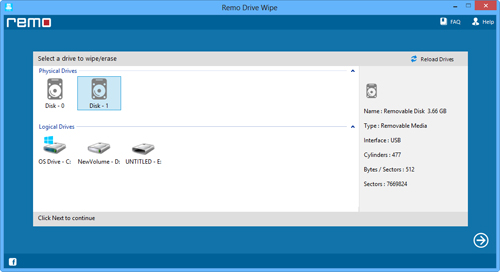
Figur 1: Vælg det logiske drev
Trin 3: Nu skal du vælge den passende desinficering standard fra det næste vindue og derefter klikke på“Next”Knappen som vist i figur 2
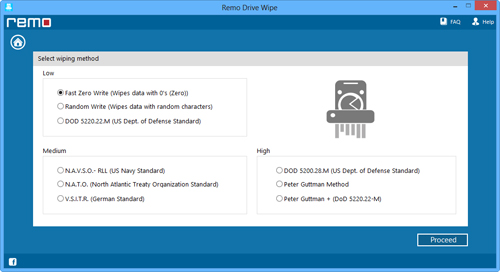
Figur 2: Vælg makulering mønster til at tørre disken i Windows
Trin 4: Efter at klikke på “Next”knappen, vil en bekræftelsesmeddelelse vises. For at fortsætte med at slette proces valgte harddisk, skal du klikke på “OK”knappen